大綱
如果您不知道爲什麼Mac變慢,是什麼讓您的Mac變慢,或者如何修復該問題,這篇文章就是爲您準備的。有些修復方法很簡單,您也可以嘗試修復Mac過熱、崩潰、應用程式卡住、開機時間過長等問題。
因爲Apple電腦價格高,Mac的品質一直是有保證的。即便如此,就像Windows電腦一樣不可避免地出現黑色畫面、卡住、過熱或使用一段時間之後開機很慢的問題。今天我們要講的是修復Mac緩慢以及如何加快Mac和macOS。
| 解決方法 | 疑難排解步驟 |
|---|---|
| Part 1. 修復軟體問題 |
方法 1. 停用活動監視器的程序...完整步驟 方法 2. 減少開機應用程式…完整步驟 方法 3. 儘量減少系統視覺效果…完整步驟 方法 4. 修復Mac硬碟權限…完整步驟 方法 5. 重建索引Spotlight……完整步驟 方法 6. 使用Mac清理軟體...完整步驟 |
| Part 2. 修復硬體問題 |
方法 7. 升級RAM...完整步驟 方法 8. 修復硬碟損毀...完整步驟 |
***其他可能的修復方法,例如重新安裝macOS、還原Mac到原廠設定、清除Mac硬碟或用SSD更換HDD,可以有效解決Mac上的緩慢問題。然而,這些方法可能會在修復過程中清除資料。EaseUS Data Recovery Wizard for Mac提供了免費的試用版本,從格式化和無法存取的Mac硬碟救援資料。
在討論解決方案之前,您知道Apple電腦的平均壽命是多久嗎?到底是什麼讓我們的電腦變慢了?面對異常退化的電腦效能,我們應該做什麼?好了,讓我們來快速回答一些問題。
問題 1. Macbook Pro的壽命有多長?
- 以Macbook Pro爲例,使用者普遍認爲它可以使用5到6年。
- 至於Mac電腦的電池壽命,大多數Mac電腦(MacBook、MacBook air和MacBook pro)使用的電池額定電池週期爲1000次。這應該可以有至少三年的使用。
因此,當您的Mac電腦最近執行緩慢時,是因爲已經到了使用壽命嗎?如果是,最有效的方法是從USB乾淨安裝macOS、清理灰塵、升級硬碟或更換電池。
問題 2. 是什麼東西讓Mac變慢?
排除Mac電腦太舊運作不快的因素,以下是Mac電腦執行緩慢的常見原因:
- 1. 圖形處理器承擔太多負載
- 2. Safari瀏覽器受網路資料影響
- 3. RAM不足
- 4. Mac空間不足
- 5. 無用的程式佔用CPU資源
- 6. 損壞/太舊的macOS系統檔案
- 7. 硬碟損壞
- 8. 使用者設定損毀
- 9. Mac使用過度
- 重要的是,Mac很可能無法存取速度較慢的Mac硬碟資料
- 緩慢的Mac硬碟損毀或程式崩潰。注意很卡或當機的徵兆,最好立即啟用時光機備份重要資料。否則,需要考慮使用資料救援軟體恢復丟失的資料。
在這裡免費下載Mac資料救援軟體:
問題 3. 是因為網路很慢的關係嗎?
使用https://www.speedtest.net/來測試您的網速。如果您的連接不好,可能會得到較差的結果或不一致的結果,這也會影響您瀏覽網頁或觀看線上影片。這時可以重新啟動路由器,或者聯繫網路營運商幫您解決。
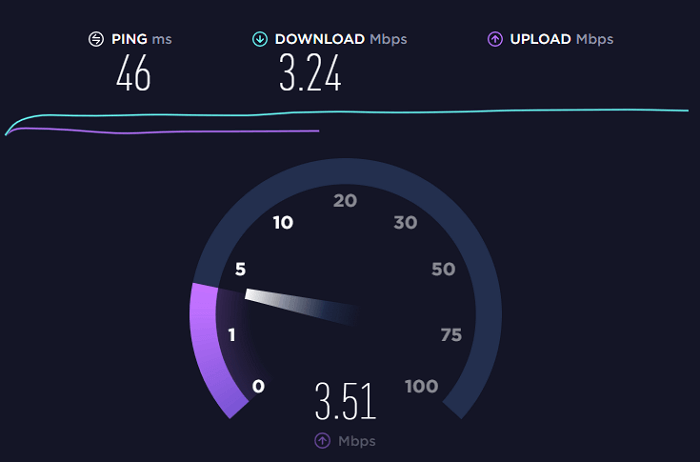
現在我們找到了解決方案 — 如何讓速度較慢的Mac加快速度?
事實上,隨着時間的推移,所有的電腦都會運作越來越慢。但如果我們知道如何避免微不足道的資源消耗,我們可以延長壽命,並保持不錯的效能至少兩年多。在大多數情況下,硬體讀寫效能的下降會使其難以跟上最新的系統,一些軟體問題也會導致Mac運作緩慢。接下來,我們將從硬體和軟體兩個方面逐一分解修復速度慢的Mac的方法。
如何解決速度慢的Mac — 【軟體層面】
- 1. 在活動監視器中砍掉減慢Mac速度的程序
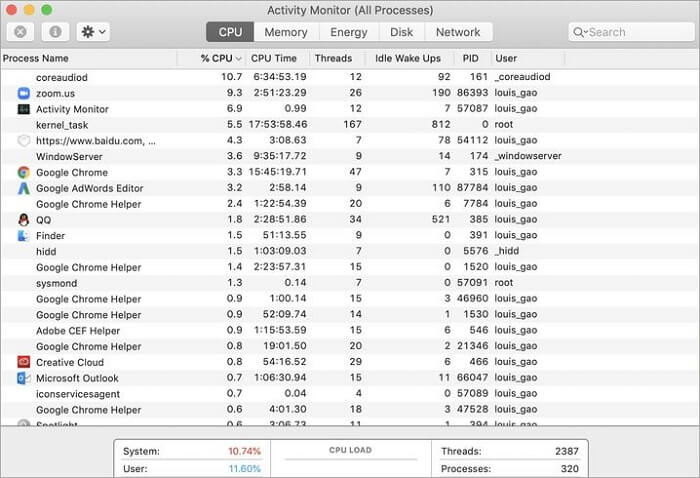
Windows使用者應該熟悉,當電腦卡住或某個程序當掉時,開啟Windows工作管理員可以在後台檢視正在執行程式的使用情況。在Mac系統中,有一個類似的功能可以幫您找出有問題的程式。它叫做活動監視器。
前往應用程式>工具程式>活動監視器。您需要檢查CPU、記憶體、資源、磁碟和網路這五類。這五種方法中的每一種都能跟蹤Mac效能的某些方面,它們與Mac的減速問題密切相關。找到一個或多個佔用資源較多的應用程式或後台程序,逐一結束該程序。
- 2. 降低開機程式
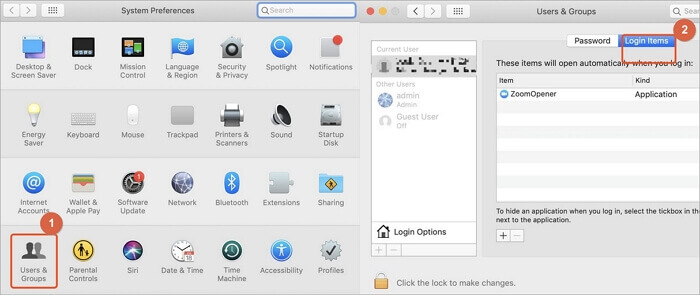
與Windows類似,如果Mac有太多的開機項目也會減慢Mac的開機速度。您可以減少開機項目來加快啟動時間。具體操作在系統偏好設定>使用者和群組,點擊您的使用者名稱,然後檢查您不需要的開機應用程式,接著選擇「-」。
- 3. 最小化系統視覺效果(動畫)
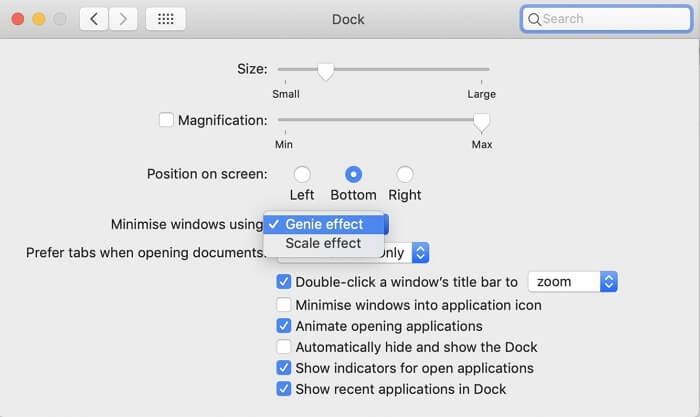
雖然視覺效果是Apple系統的增強功能,但酷炫的視覺效果也會消耗寶貴的系統資源,導致視窗切換不順暢、程式運作出現卡頓現象。在這種情況下,您可以關閉不必要的系統效果來加速您的Mac。
請前往系統偏好設定>Dock,取消勾選以下設定:
- 1. 應用程式開機動畫
- 2. 使用動畫效果來打開應用程式
- 3. 自動顯示及隱藏Dock
- 4. 精靈效果切換到規模效應
- 4. 修復Mac硬碟權限
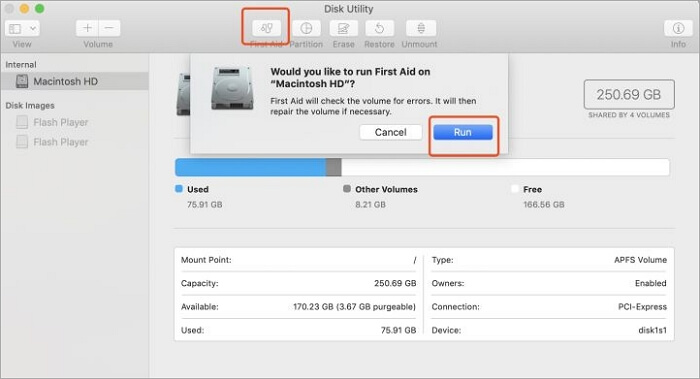
在您的Mac安裝應用程式時,所有應用程式安裝授權確保一般使用者不會篡改重要檔案。在電腦使用過程中,檔案權限可能會發生變化,給電腦帶來潛在的危險,所以修復磁碟權限實際上就是修復這些檔案權限。
這會導致您的Mac變慢。如何處理這些問題?包括修復磁碟權限。
- 1. 前往>工具程式。
- 2. 點兩下磁碟工具程式。
- 3.在左側視窗中選擇要修復其權限的分割區。
- 4. 點擊修理工具。
- 5. 選擇減慢您Mac速度的開機磁碟,然後點擊修復磁碟權限。
- 5. 重建索引Spotlight
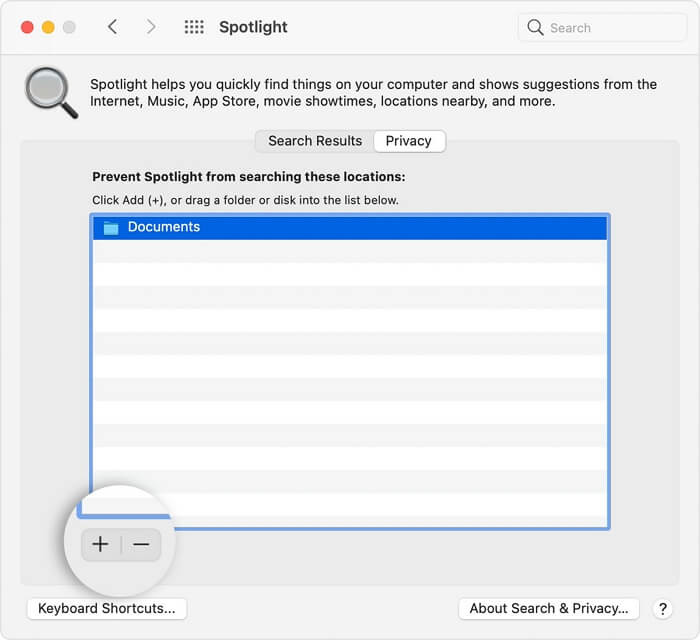
如果您以前更新過系統,那麼當重點放在索引檔案時,您會發現系統會變慢。一般來說,重新掃描一個檔案不會花費特別長的時間。但是如果索引崩潰,您需要重新索引您的檔案以加快系統的速度。具體步驟如下:
- 1. 選擇Appe選單>系統偏好設定,然後點擊Spotlight。
- 2. 點擊隱私權選項。
- 3. 將檔案夾或磁碟拖到列表中,或直接使用下面的+或-操作。
- 4. 關閉系統系統設定視窗。Spotlight將重新索引檔案夾和磁碟。
- 6. 使用Mac清理軟體
您檢查過Mac有多少空閒空間了嗎?您的Mac電腦空間不夠用了嗎?一旦Mac硬碟裝滿檔案、下載檔案和其他儲存空間,啟動macOS、打開程式和編輯影片的速度肯定會受到影響。如果您還沒有準備好換一個更大的硬碟,試着使用一些Mac清理軟體來清理快取、瀏覽器插件、暫存檔,甚至解除安裝一些很少使用的大型程式。
EaseUS CleanGenius for Mac擅長執行Mac清理工作,包括釋放記憶體、解除安裝程式、尋找和刪除重複檔案,以及清除Safari、Chrome或Firefox快取及插件。
您可以先嘗試用這個軟體解除安裝不想要的應用程式,然後嘗試其他的清理方法來做更多的清理。
步驟 1. 啟動EaseUS CleanGenius並點擊Uninstall。
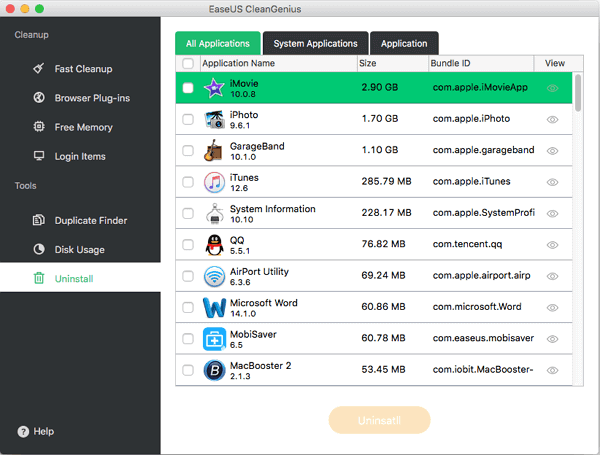
步驟 2. 找到並選擇要刪除的應用程式,然後點擊「Uninstall」;
所選應用程式、軟體將在幾秒鐘內刪除。
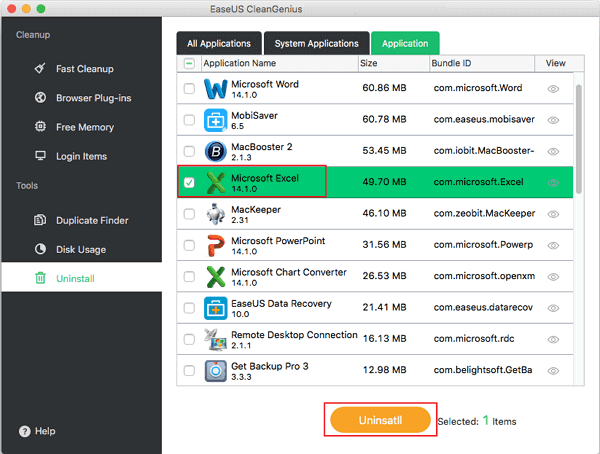
如何解決速度慢的Mac — 【硬體層面】
- 7. 升級RAM

首先介紹,RAM指的是隨機存取記憶體,是用來儲存正在進行的任務和程序的記憶體。因爲速度的原因,您的Mac會把某些東西放在RAM中,因爲RAM比其他儲存更快。
記憶體容量的大小與Mac電腦的整體執行速度有關。當您同時打開多個軟體時,記憶體太少會耗盡,導致您的Mac運作緩慢。如果您的Mac是較早期的Mac機型,可以考慮增加RAM來解決運作緩慢的問題。
注意:您不能給任何MacBook Air增加RAM。
- 8. 修復硬碟損毀
此外,您的Mac會突然變慢,如果您注意到打開檔案沒有反應、應用程式意外退出或Mac崩潰當機等症狀,很可能是Mac硬碟損壞或故障。您應該儘快修復Mac上損壞的硬碟。一方面,修復損壞可以以某種方式解決Mac上的慢速問題。另一方面,它可以防止嚴重的資料丟失災難發生。
- 1. Finder >應用程式>工具程式>磁碟工具程式。
- 2. 從左側欄中選擇損壞的磁碟,然後點擊「修理工具」。
- 3. 點擊執行開始修復損毀硬碟。
下載EaseUS免費Mac硬碟資料救援軟體恢復損毀硬碟的資料。
最後
您還在爲極其緩慢的Mac而煩惱嗎?毫無疑問,修復速度慢的Mac最直接的方法就是換一臺新的。不過,配置稍好一點的現代Macbook Pro或Macbook Air售價往往高達數萬美元。一般人基本上很難參照這樣的方案。
如果您不知道爲什麼您的Mac變慢,是什麼讓您的Mac變慢,或者如何修復變慢問題,這篇文章就是爲您準備的。至少這些解決方案可以幫您的老舊、運作緩慢的Mac延長1-2年的使用壽命。有些修復方法很容易做到,您也可以嘗試修復Mac出現的過熱、崩潰、應用程式卡住和開機時間過長等問題。
如果您發現任何解決方案是有效的解決您的問題,您可以反饋給我們。當您的Mac開始啟動或反應緩慢時,一定要記得備份您寶貴的照片、音樂、影片和文件。如果不幸的,您的Mac當機了,您需要通過可開機版的EaseUS Mac資料救援軟體來存取和導出資料。
常見問題
- 1. 為什麼推薦您使用 EaseUS Data Recovery Wizard?
-
"Data Recovery Wizard 操作使用相當簡單、易懂,挖出來的檔案也可說是五花八門,凡儲存過必然留下痕跡,都有機會被掃描出來" —BenchLife
"針對電腦初學者所量身打造的資料救援工具,以簡化的使用者介面,搭配強大的救援功能,可幫助使用者快速將誤刪/誤格式化的檔案,一一救回。" —PCDIY!
"EaseUS Data Recovery Wizard 資料救援軟體的介面還算簡單不複雜,即便是電腦初學者也能夠輕鬆完成恢復。" —Coolaler 滄者極限
- 2. 為什麼不能免費恢復 2GB 大小的資料?
-
建議您檢查一下安裝的 EaseUS Data Recovery Wizard 是免費還是試用版,因為這兩個版本是有區別的。
試用版可預覽掃描找到的資料內容,但不能導出保存;而 免費 版可以免費恢復 2GB 大小的檔案。下載免費版完成後,默認可以免費恢復 500MB 大小檔案。如果您願意在社交媒體上分享產品給其他人就可以再額外獲得 1.5GB 大小的免費恢復額度。
- 3. 為什麼救回來的檔案無法開啟?
-
一個檔案在存儲裝置上分成兩部份儲存:目錄資訊(由檔案名稱、修改日期以及檔案大小資訊等組成)和檔案內容。
如果具有原始檔名和資料夾結構的檔案無法開啟,有可能是目錄資訊損毀。然而,在我們的軟體中仍可通過 RAW 資料救援方法恢復檔案內容。
- 4. 為什麼不建議將還原回來的資料保存到原始位置?
-
丟失的檔案的儲存結構將因為磁碟機上的任何變更而更改或損毀。如果將還原回來的資料儲存到原始位置,則原始資料結構以及資料內容將被覆蓋或損毀,從而導致資料永久遺失。因此,我們一般建議用戶將找回的資料導出儲存到其他裝置上。
- 5. 如何在購買軟體前檢查資料是否能救回?
-
免費 版讓用戶免費恢復 2GB 大小資料,您可以在購買前先試用並確認資料是否能被救回。
- 6. 掃描磁碟機需要多長時間?
-
這取決於電腦的效能和硬碟裡資料量大小。給您個參考值:在一般情況下,一個 1TB 大小的健康硬碟需要 10-12 小時完成掃描。
相關文章
-
如何解決 Word for Mac 持續跳出「授予檔案存取權限」?
![]() Zola / 2025-06-26
Zola / 2025-06-26 -
如何使用免費且經過驗證的方式在 Mac 上復原已刪除的應用程式
![]() Agnes / 2025-03-31
Agnes / 2025-03-31
-
在哪裡可以找到自動還原 Word Mac 以及如何還原未儲存的 Word Mac
![]() Ken / 2025-03-31
Ken / 2025-03-31 -
![]() Gina / 2025-03-31
Gina / 2025-03-31